cooleditpro2.1汉化教程使用下载方法
CoolEditPro2.1汉化教程使用下载方法
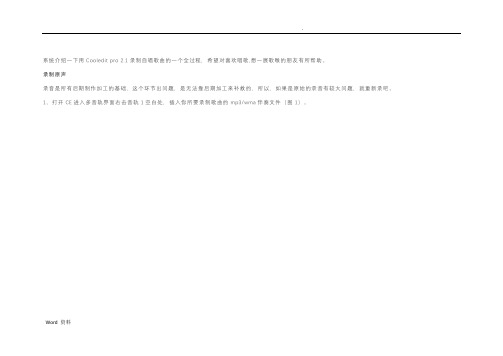
系统介绍一下用Cooledit pro 2.1录制自唱歌曲的一个全过程,希望对喜欢唱歌,想一展歌喉的朋友有所帮助。
录制原声录音是所有后期制作加工的基础,这个环节出问题,是无法靠后期加工来补救的,所以,如果是原始的录音有较大问题,就重新录吧。
1、打开CE进入多音轨界面右击音轨1空白处,插入你所要录制歌曲的mp3/wma伴奏文件(图1)。
Word 资料(图1)Word 资料2 、选择将你的人声录在音轨 2 ,按下“R”按钮。
(图 2 )Word 资料(图 2 )Word 资料3 、按下左下方的红色录音键,跟随伴奏音乐开始演唱和录制。
(图 3 )Word 资料(图 3 )Word 资料4 、录音完毕后,可点左下方播音键进行试听,看有无严重的出错,是否要重新录制(图 4 )Word 资料Word 资料5 、双击音轨2 进入波形編辑界面(图5 ),将你录制的原始人声文件保存为mp3pro 格式(图6 图7 ),以前的介绍中是让大家存为wav 格式,其实wma/mp3 也是绝对可以的,并且可以节省大量空间。
Word 资料(图5 )Word 资料(图6)Word 资料(图7 )Word 资料(注)需要先说明一下的是:录制时要关闭音箱,通过耳机来听伴奏,跟着伴奏进行演唱和录音,录制前,一定要调节好你的总音量及麦克音量,这点至关重要!麦克的音量最好不要超过总音量大小,略小一些为佳,因为如果麦克音量过大,会导致录出的波形成了方波,这种波形的声音是失真的,这样的波形也是无用的,无论你水平多么高超,也不可能处理出令人满意的结果的。
另:如果你的麦克总是录入从耳机中传出的伴奏音乐的声音,建议你用普通的大话筒,只要加一个大转小的接头即可直接在电脑上使用,你会发现录出的效果要干净的多。
降噪是至关重要的一步,做的好有利于下面进一步美化你的声音,做不好就会导致声音失真,彻底破坏原声。
单单这一步就足以独辟篇幅来专门讲解,大家清楚这一点就行了。
cool edit pro 2.1教程 (2)
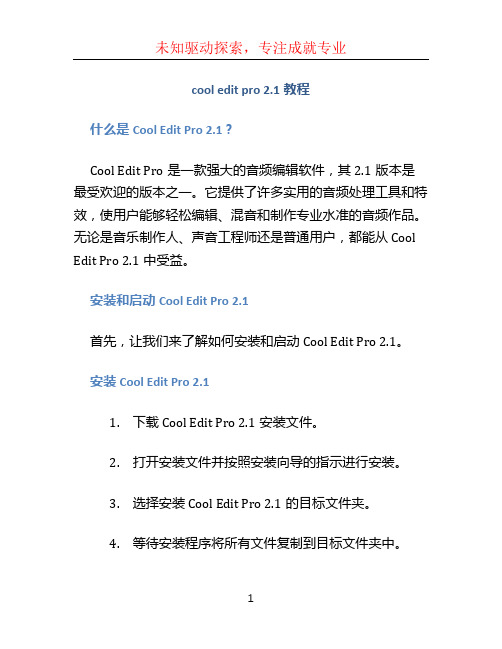
cool edit pro 2.1教程什么是Cool Edit Pro 2.1?Cool Edit Pro是一款强大的音频编辑软件,其2.1版本是最受欢迎的版本之一。
它提供了许多实用的音频处理工具和特效,使用户能够轻松编辑、混音和制作专业水准的音频作品。
无论是音乐制作人、声音工程师还是普通用户,都能从Cool Edit Pro 2.1中受益。
安装和启动Cool Edit Pro 2.1首先,让我们来了解如何安装和启动Cool Edit Pro 2.1。
安装Cool Edit Pro 2.11.下载Cool Edit Pro2.1安装文件。
2.打开安装文件并按照安装向导的指示进行安装。
3.选择安装Cool Edit Pro 2.1的目标文件夹。
4.等待安装程序将所有文件复制到目标文件夹中。
5.完成安装后,点击“完成”按钮退出安装向导。
启动Cool Edit Pro 2.1安装完成后,可以按照以下步骤启动Cool Edit Pro 2.1:1.在桌面上找到Cool Edit Pro2.1的快捷方式。
2.双击快捷方式图标以启动Cool Edit Pro 2.1。
3.等待程序加载并显示主界面。
4.现在,你已成功启动Cool Edit Pro 2.1,可以开始进行音频编辑。
Cool Edit Pro 2.1的主要功能Cool Edit Pro 2.1拥有许多强大而实用的功能,让用户能够轻松编辑和处理音频。
以下是一些Cool Edit Pro 2.1的主要功能:1.多轨音频编辑:Cool Edit Pro2.1支持多轨音频编辑,可以同时处理多个音频轨道,使用户能够进行混音、叠加和剪辑等操作。
2.实时效果处理:Cool Edit Pro 2.1提供了丰富的实时效果处理工具,如均衡器、压缩器、混响器等,让用户能够随时调整音频效果。
3.可视化编辑:Cool Edit Pro 2.1提供了直观的可视化编辑界面,用户可以通过波形图和频谱图等显示方式对音频进行编辑和精确控制。
录制网页上的音乐和声音与CoolEditProV2.1简体中文版的用法Windows7系统
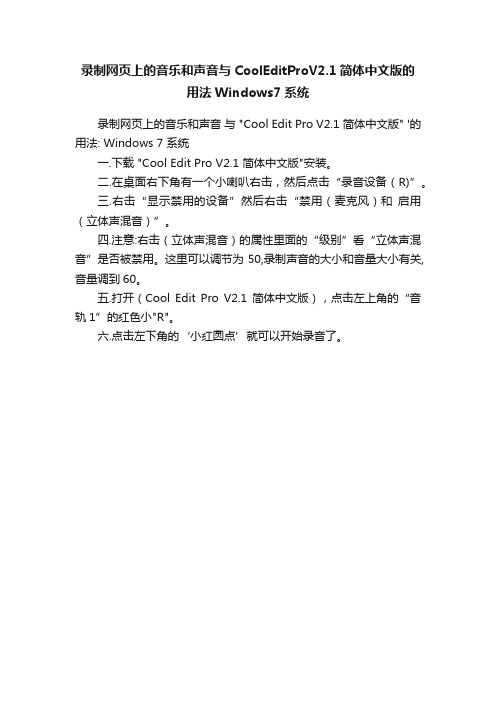
录制网页上的音乐和声音与CoolEditProV2.1简体中文版的
用法Windows7系统
录制网页上的音乐和声音与 "Cool Edit Pro V2.1 简体中文版" '的用法: Windows 7 系统
一.下载 "Cool Edit Pro V2.1 简体中文版"安装。
二.在桌面右下角有一个小喇叭右击,然后点击“录音设备(R)”。
三.右击“显示禁用的设备”然后右击“禁用(麦克风)和启用(立体声混音)”。
四.注意:右击(立体声混音)的属性里面的“级别”看“立体声混音”是否被禁用。
这里可以调节为50,录制声音的大小和音量大小有关,音量调到60。
五.打开(Cool Edit Pro V2.1 简体中文版),点击左上角的“音轨1”的红色小"R"。
六.点击左下角的‘小红圆点’就可以开始录音了。
CoolEdit2.1教程

CoolEdit2.1教程一、cooledit2.1的安装如果您以前安装过cooledit,请把它正常卸载,最好到控制面板删除。
另外,在安装过程中每做下一步的时候,把上一步自动打开的cooledit关掉(避免不必要的麻烦)。
提醒,请先安装winrar 压缩软件。
1、先安装这个软件:cep_v2.0 setup.exe为了避免不必要的麻烦,最好都用默认路径,就是说什么都别改。
2、然后进行破解软件安装:cep2reg.exe也是全部默认,用户名和密码如下:Name:mydajCode:200-00-NKLYUBNZ3、现在可以升级了,安装升级版的cooledit2.1:cep_v2.1 setup.exe4、接着就是汉化了:Cool2chinese.exe5、最后,按照从左到右的顺序依次安装下面目录的三个插件(插件的注册码在插件的目录里面)BBE ultrafunk2 waves二、cooledit2.1的功能特点著名的多轨音频编辑软件,功能上比1.2版改进如下:1.实时的非破坏编辑。
2.为每一轨提供了实时效果器链。
3.实时均衡处理器。
4.多轨调音台。
5.多轨模式下对midi文件的支持。
6.可以实现数字式CD抓轨,同时提供批处理式的音乐格式转换或者压缩。
这个功能很强大,也非常方便。
7.对Loop的支持。
8.抽取并编辑视频文件中的音频。
9.X作界面更加灵活化。
10.新增加了几个效果器。
11.相位分析器。
在Analysis菜单下选择"Show Phase Analysis",即可打开相位分析器。
可以对立体声音频文件的相位进行细致的分析。
12.支持更多轨数。
从1.2版的最多64轨翻了一倍,现在可以支持最多128轨了。
13.更多的包络编辑功能。
在1.2版的音量包络和声相包络的基础上,2.0版新增加了3种包络编辑功能:Wet/Dry Envelopes对某一轨上加载的效果器量(干/湿)进行调节。
Cool Edit Pro 2.1安装方法
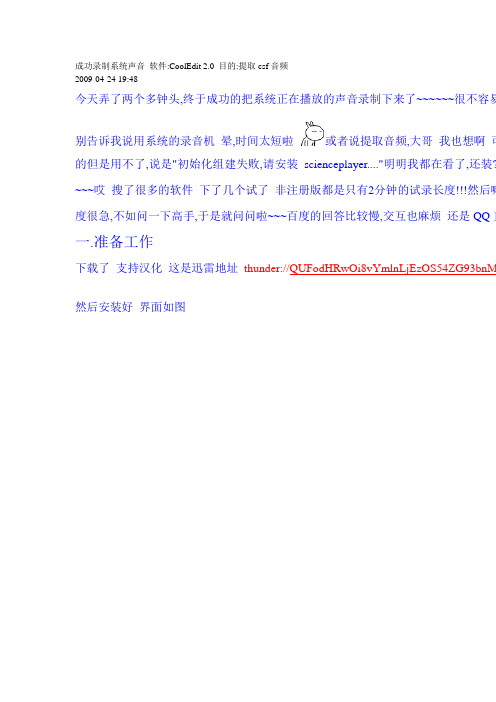
成功录制系统声音软件:CoolEdit 2.0 目的:提取csf音频
2009-04-24 19:48
今天弄了两个多钟头,终于成功的把系统正在播放的声音录制下来了~~~~~~很不容易
别告诉我说用系统的录音机晕,时间太短啦或者说提取音频,大哥我也想啊可的但是用不了,说是"初始化组建失败,请安装scienceplayer...."明明我都在看了,还装? ~~~哎搜了很多的软件下了几个试了非注册版都是只有2分钟的试录长度!!!然后嘛度很急,不如问一下高手,于是就问问啦~~~百度的回答比较慢,交互也麻烦还是QQ直一.准备工作
下载了支持汉化这是迅雷地址thunder://QUFodHRwOi8vYmlnLjEzOS54ZG93bnM 然后安装好界面如图
二.现在接下来设置录音的属性了在选项-->录制调音台设置各种需求的属性
三.设置好之后就可以录音了
呵呵贴出来分享一下,毕竟我也找了好久希望对你也有一些帮助吧~~~。
录音软件cool2.1 下载与安装图示

录音软件cool2.1 下载与安装图示录音软件cool2.1下载地址:/down/data/soft/cool.rar使用说明:一路安装在默认的路径1.运行cep_v2.0 setup.exe安装Cool Edit Pro v2.0!一般都会安装到默认的路径2.运行破解注册程序cep2reg.exe程序注册,输入注册码:Name: mydajCode: 200-00-NKLYUBNZ如果前一个不行的话试试看下面这个NAME:marco hardmeier Serial #:200-00-z3738ej53.运行cep_v2.1 setup.exe程序安装Cool Edit Pro v2.1!4.运行汉化程序Cool2chinese 汉化包安装到上面安装程序的路径下第三步:话筒的设置为发挥出最好的录音效果,录音前要设置好所有的硬件和软件。
1、设置系统(以win2000为例)a、打开“控制面板”--“声音和多媒体”--单击“音频”标签(如图)在“声音播放”的首选设备的下拉菜单下选择你安装的声卡型号(如图)再单击“高级”,选择性能(如图)。
把硬件加速和采样质量都设为最好。
同样的方式设置“录音”的首选设备。
2、设置录音源双击任务栏右下角图标,出现声音控制面板。
单击“选项”菜单--“属性”(如图)。
选择“录音”,在下方的框中选择录音源,(如果你的音源是接在声卡的“line in”上,则请选择“line in”或“线性输入”(如图)。
如果接在“MIC”上则选择“MIC”,一一对应就行了!确定后再次确定录音源即可(如图)。
注意,在这里只是选择录音源,与任何播放设置无关,选择一项就可以了。
再次选择“选项”——“属性”——“播放”就会跳出录音源选择,回到播放控制面板。
3、设置录音音量电平双击任务栏右下角图标,出现声音控制面板。
如果你的录音源是设置的择“line in”,直接在“line in”下上下拖拉即可设置录音电平大小,一边在话筒前哼着旋律,一边打开录音软件观看录音波形,不能过大和过小。
Cool-Edit-Pro-2.1汉化教程使用下载方法
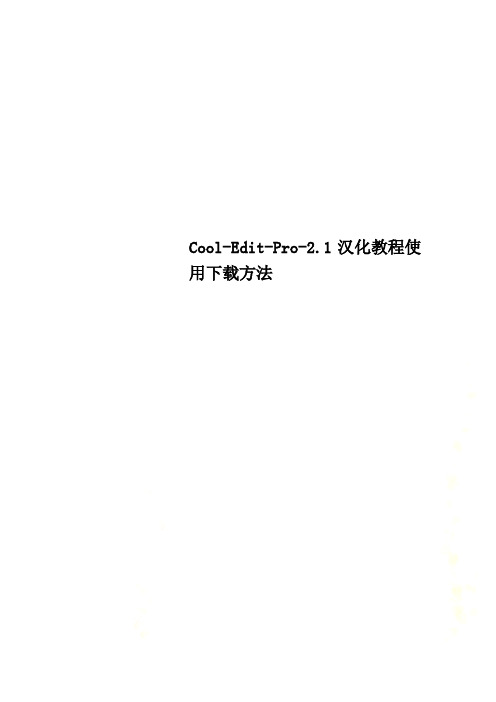
Cool-Edit-Pro-2.1汉化教程使用下载方法系统介绍一下用Cooledit pro 2.1录制自唱歌曲的一个全过程,希望对喜欢唱歌,想一展歌喉的朋友有所帮助。
录制原声录音是所有后期制作加工的基础,这个环节出问题,是无法靠后期加工来补救的,所以,如果是原始的录音有较大问题,就重新录吧。
1、打开CE进入多音轨界面右击音轨1空白处,插入你所要录制歌曲的mp3/wma伴奏文件(图1)。
(图1)2 、选择将你的人声录在音轨 2 ,按下“R” 按钮。
(图 2 )(图 2 )3 、按下左下方的红色录音键,跟随伴奏音乐开始演唱和录制。
(图 3 )(图 3 )4 、录音完毕后,可点左下方播音键进行试听,看有无严重的出错,是否要重新录制(图 4 )5 、双击音轨2 进入波形編辑界面(图5 ),将你录制的原始人声文件保存为mp3pro 格式(图6 图7 ),以前的介绍中是让大家存为wav 格式,其实wma/mp3 也是绝对可以的,并且可以节省大量空间。
(图 5 )(图6)(图7 )(注)需要先说明一下的是:录制时要关闭音箱,通过耳机来听伴奏,跟着伴奏进行演唱和录音,录制前,一定要调节好你的总音量及麦克音量,这点至关重要!麦克的音量最好不要超过总音量大小,略小一些为佳,因为如果麦克音量过大,会导致录出的波形成了方波,这种波形的声音是失真的,这样的波形也是无用的,无论你水平多么高超,也不可能处理出令人满意的结果的。
另:如果你的麦克总是录入从耳机中传出的伴奏音乐的声音,建议你用普通的大话筒,只要加一个大转小的接头即可直接在电脑上使用,你会发现录出的效果要干净的多。
降噪是至关重要的一步,做的好有利于下面进一步美化你的声音,做不好就会导致声音失真,彻底破坏原声。
单单这一步就足以独辟篇幅来专门讲解,大家清楚这一点就行了。
1. 点击左下方的波形水平放大按钮(带+ 号的两个分别为水平放大和垂直放大)放大波形,以找出一段适合用来作噪声采样波形(图8 )。
Cool-Edit-Pro2.1教程
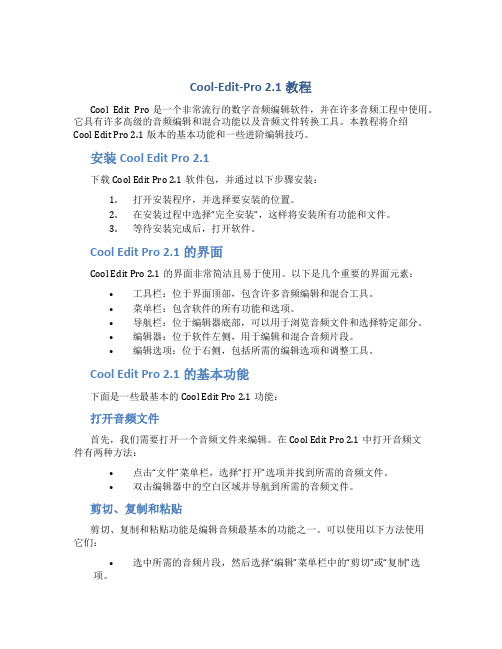
Cool-Edit-Pro 2.1教程Cool Edit Pro是一个非常流行的数字音频编辑软件,并在许多音频工程中使用。
它具有许多高级的音频编辑和混合功能以及音频文件转换工具。
本教程将介绍Cool Edit Pro 2.1版本的基本功能和一些进阶编辑技巧。
安装Cool Edit Pro 2.1下载Cool Edit Pro 2.1软件包,并通过以下步骤安装:1.打开安装程序,并选择要安装的位置。
2.在安装过程中选择“完全安装”,这样将安装所有功能和文件。
3.等待安装完成后,打开软件。
Cool Edit Pro 2.1的界面Cool Edit Pro 2.1的界面非常简洁且易于使用。
以下是几个重要的界面元素:•工具栏:位于界面顶部,包含许多音频编辑和混合工具。
•菜单栏:包含软件的所有功能和选项。
•导航栏:位于编辑器底部,可以用于浏览音频文件和选择特定部分。
•编辑器:位于软件左侧,用于编辑和混合音频片段。
•编辑选项:位于右侧,包括所需的编辑选项和调整工具。
Cool Edit Pro 2.1的基本功能下面是一些最基本的Cool Edit Pro 2.1功能:打开音频文件首先,我们需要打开一个音频文件来编辑。
在Cool Edit Pro 2.1中打开音频文件有两种方法:•点击“文件”菜单栏,选择“打开”选项并找到所需的音频文件。
•双击编辑器中的空白区域并导航到所需的音频文件。
剪切、复制和粘贴剪切、复制和粘贴功能是编辑音频最基本的功能之一。
可以使用以下方法使用它们:•选中所需的音频片段,然后选择“编辑”菜单栏中的“剪切”或“复制”选项。
•将所需的音频粘贴到选择的位置上,单击编辑器中的空白区域并选择“粘贴”。
音频淡入淡出音频淡入淡出是一种让音频逐渐变得更轻或更深的效果。
使用这种效果可以实现更平滑的音频过渡。
在Cool Edit Pro 2.1中,这可以通过以下方式实现:1.找到所需的音频片段并选择需要进行淡入淡出的部分。
Cool Edit Pro 2.1下载 插件 注册 汉化 教程

Adobe Audition | Cool Edit Pro 2.1下载插件注册汉化教程一,主下载点.另处Cool Edit Pro 2.0主程序、汉化包和注册机(另处集合插件下载处)其中插中包含:压缩包内含Antares麦克风模拟效果器、waves4.0、antares_tube模拟电子管高音激励器2.0、混响、压限器。
(下载来源九天翻乐行)插件分开下载:waves 4.0ultrafunk3Timeworks.reverbx.dx.plugin.v1.3TC.Native.Bundle.V3.0.VST.Workingantares tubeBBE v2.0二,163888主下载点cooledit20.exe (安装程序)cep2reg.rar (破解程序)cooledit20汉化包下载效果插件:BBE Sonic Maximizerultrafunk2(建议下载最新版本ultrafunk3.)waves5.0 插件(软件与插件包括汉化泡请在同一个站内下载.不要分别从不同的站点下载,会引起安装错误)三,主下载点.Cooledit 软件下载及插件下载软件下载:Cool Edit 2.0汉化版点击下载效果插件:BBE Sonic Maximizer 点击下载UltraFunk R3点击下载汉化下载与Waves齐名的一个插件,其中的一些效果直逼硬件效果器。
Waves 5.0 点击下载非常有名的插件效果包,很多人从它的3.0版本一直用到现在的5.0,其中的C4插件更是为人津津乐道,不过到了5.0,它的资源占用率也迅速增长。
使用它的插件还需要一定的专业知识。
Antares Tube模拟电子管点击下载T-racks母带处理软件点击下载四,主下载点.软件集合包(是2.1版本.)cep_v2.0 setup.exe为了避免不必要的麻烦最好都用默认路径,就是说什么都别改!否则后果自负然后进行破解用这个cep2reg.exe也是全部默认,用户名和密码是这个Name:mydajCode:200-00-NKLYUBNZ好了现在可以升级了用升级版的cooledit2.1cep_v2.1 setup.exe统统默认完了,接着就是汉化了。
CoolEditProV2.1安装使用整合教程

CoolEditProV2.1安装使⽤整合教程CoolEdit Pro V2.1安装使⽤整合教程(更新安装) 2009-08-21 01:06:31| 分类:电脑与软件| 标签:|字号⼤中⼩订阅.概述Cool Edit是美国Adobe Systems 公司(前Syntrillium Software Corporation) 开发的⼀款功能强⼤、效果出⾊的多轨录⾳和⾳频处理软件。
它是⼀个⾮常出⾊的数字⾳乐编辑器和MP3制作软件。
功能Cool Edit可以在普通声卡上同时处理多达64 轨的⾳频信号,具有极其丰富的⾳频处理效果,并能进⾏实时预览和多轨⾳频的混缩合成,是个⼈⾳乐⼯作室的⾳频处理⾸选软件。
⼀、Cool Edit 可以⽤声⾳来“绘”制:⾳调、歌曲的⼀部分、声⾳、弦乐、颤⾳、噪⾳或是调整静⾳。
⼆、它还提供有多种特效为作品增⾊:放⼤、降低噪⾳、压缩、扩展、回声、失真、延迟等。
可以同时处理多个⽂件,轻松地在⼏个⽂件中进⾏剪切、粘贴、合并、重叠声⾳操作。
三、使⽤它可以⽣成的声⾳有:噪⾳、低⾳、静⾳、电话信号等。
该软件还包含有CD 播放器。
四、其他功能包括:⽀持可选的插件;崩溃恢复;⽀持多⽂件;⾃动静⾳检测和删除;⾃动节拍查找;录制等。
另外,它还可以在AIF、AU、MP3、Raw PCM、SAM、VOC、VOX、WA V 等⽂件格式之间进⾏转换,并且能够保存为RealAudio 格式。
另外,CE 同时具有极其丰富的⾳频处理效果,完美⽀持Dx 插件。
2.0 版还有以下特性:①128 轨②增强的⾳频编辑能⼒③超过40 种⾳频效果器,mastering 和⾳频分析⼯具,以及⾳频降噪、修复⼯具④⾳乐CD 烧录⑤实时效果器和图形均衡器(EQ)⑥32-bit 处理精度⑦⽀持24bit/192kHz 以及更⾼的精度⑧loop 编辑、混⾳⑨⽀持SMPTE/MTC Master, ⽀持MIDI 回放,⽀持视频⽂件的回放和混缩如果Windows 计算机有⼀块声卡或健全的模块,Cool Edit 2000 能把它变成⼀记录有特征的所有的⼯作室由职业的声⾳⼯程师使⽤了。
COOL2.1及插件和汉化的下载与安装视频教程

COOL2.1及插件和汉化的下载与安装视频教程录音的第一步当然是装软件了,所以今天我给还没有装软件但是想录歌的朋友简单说说怎么安装录音软件我们推荐大家使用的软件是COOL EDIT 2.1 ,这款软件功能强大,也很专业,翻唱用的最多的就是它了第一步:下载点:/ruanjian/cool2.1.rar (直接点击下载或者用右键另存)第二步:软件下下来后,是一个压缩包,需要解压缩,解压以后是这个样子使用解压软件(win rar/ win zip)来进行解压操作,如果的电脑没有安装解压软件,那么点击这里去下载一个/,解压软件的安装这里就不再叙述,使用下一步下一步操作即可。
第三步:打开《cool2.1的安装破解效果插件程序包》文件夹。
,是这个样子另外有详细的图片安装教程点击进入第四步:打开上图中的“下载安装说明”文档里的内容是:1.运行1cep_v2.0 setup.exe安装Cool Edit Pro v2.0!一般都会安装到默认的路径(备注:安装到专用文件夹也可以,但为了避免不必要的麻烦,最好都用默认路径)2.运行破解注册程序 2cep2reg.exe程序注册,输入注册码(下面有3个注册码,第一个是首选,如果不行,再尝试后面两个):Name: mydajCode: 200-00-NKLYUBNZ后备注册码Name: Peter QuistgardSerial#: 200-00-37YQOQ7LName: marco hardmeierSerial#: 200-00-z3738ej53.运行3cep_v2.1 setup.exe程序安装Cool Edit Pro v2.1!(备注:也就是将2.0版本的升级成2.1版本)4.运行汉化程序 4Cool2chinese 汉化包安装到上面安装程序的路径下注意:在安装过程中每做下一步的时候,把上一步自动打开的cooledit关掉(避免不必要的麻烦)提醒!!!到此,COOL2.1其实就已经安装完成了,但为了后期制作能够达到更好的效果,以下还要安装几个插件。
cool edit pro 2.1讲义
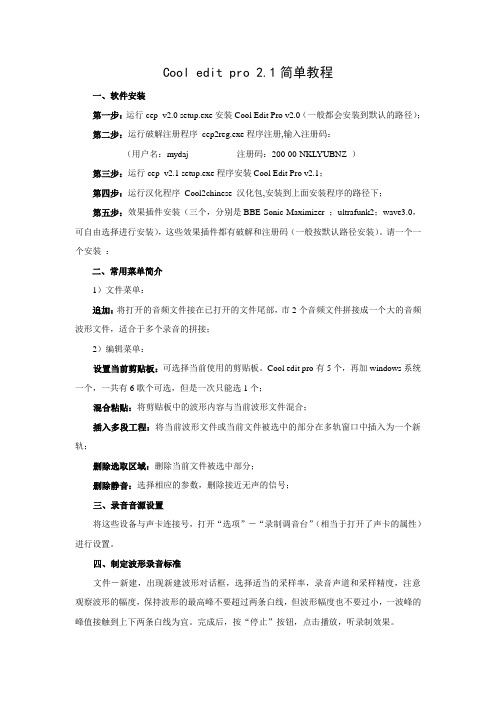
Cool edit pro 2.1简单教程一、软件安装第一步:运行cep_v2.0 setup.exe安装Cool Edit Pro v2.0(一般都会安装到默认的路径);第二步:运行破解注册程序cep2reg.exe程序注册,输入注册码:(用户名:mydaj 注册码:200-00-NKL YUBNZ )第三步:运行cep_v2.1 setup.exe程序安装Cool Edit Pro v2.1;第四步:运行汉化程序Cool2chinese 汉化包,安装到上面安装程序的路径下;第五步:效果插件安装(三个,分别是BBE Sonic Maximizer ;ultrafunk2;wave3.0,可自由选择进行安装),这些效果插件都有破解和注册码(一般按默认路径安装)。
请一个一个安装:二、常用菜单简介1)文件菜单:追加:将打开的音频文件接在已打开的文件尾部,市2个音频文件拼接成一个大的音频波形文件,适合于多个录音的拼接;2)编辑菜单:设置当前剪贴板:可选择当前使用的剪贴板。
Cool edit pro有5个,再加windows系统一个,一共有6歌个可选,但是一次只能选1个;混合粘贴:将剪贴板中的波形内容与当前波形文件混合;插入多段工程:将当前波形文件或当前文件被选中的部分在多轨窗口中插入为一个新轨;删除选取区域:删除当前文件被选中部分;删除静音:选择相应的参数,删除接近无声的信号;三、录音音源设置将这些设备与声卡连接号,打开“选项”-“录制调音台”(相当于打开了声卡的属性)进行设置。
四、制定波形录音标准文件-新建,出现新建波形对话框,选择适当的采样率,录音声道和采样精度,注意观察波形的幅度,保持波形的最高峰不要超过两条白线,但波形幅度也不要过小,一波峰的峰值接触到上下两条白线为宜。
完成后,按“停止”按钮,点击播放,听录制效果。
五、录音编辑在编辑窗口内点击波形的任意位置,向左右拖动鼠标,可看到鼠标拖过的地方变成白色,表示白色部分是被选中的范围,随后进行的编辑处理都是针对该范围进行。
Cool Edit Pro 2.1 专业汉化破解特别版&文字详细教程
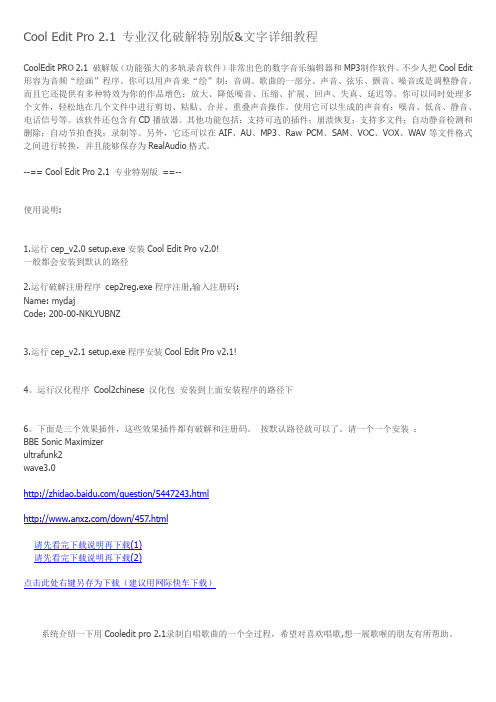
Cool Edit Pro 2.1 专业汉化破解特别版&文字详细教程CoolEdit PRO 2.1 破解版(功能强大的多轨录音软件)非常出色的数字音乐编辑器和MP3制作软件。
不少人把Cool Edit 形容为音频“绘画”程序。
你可以用声音来“绘”制:音调、歌曲的一部分、声音、弦乐、颤音、噪音或是调整静音。
而且它还提供有多种特效为你的作品增色:放大、降低噪音、压缩、扩展、回声、失真、延迟等。
你可以同时处理多个文件,轻松地在几个文件中进行剪切、粘贴、合并、重叠声音操作。
使用它可以生成的声音有:噪音、低音、静音、电话信号等。
该软件还包含有CD播放器。
其他功能包括:支持可选的插件;崩溃恢复;支持多文件;自动静音检测和删除;自动节拍查找;录制等。
另外,它还可以在AIF、AU、MP3、Raw PCM、SAM、VOC、VOX、WAV等文件格式之间进行转换,并且能够保存为RealAudio格式。
--== Cool Edit Pro 2.1 专业特别版==--使用说明:1.运行cep_v2.0 setup.exe安装Cool Edit Pro v2.0!一般都会安装到默认的路径2.运行破解注册程序cep2reg.exe程序注册,输入注册码:Name: mydajCode: 200-00-NKLYUBNZ3.运行cep_v2.1 setup.exe程序安装Cool Edit Pro v2.1!4。
运行汉化程序Cool2chinese 汉化包安装到上面安装程序的路径下6。
下面是三个效果插件,这些效果插件都有破解和注册码。
按默认路径就可以了。
请一个一个安装:BBE Sonic Maximizerultrafunk2wave3.0/question/5447243.html/down/457.html请先看完下载说明再下载(1)请先看完下载说明再下载(2)点击此处右键另存为下载(建议用网际快车下载)系统介绍一下用Cooledit pro 2.1录制自唱歌曲的一个全过程,希望对喜欢唱歌,想一展歌喉的朋友有所帮助。
CoolEditProV2.1简体中文版操作
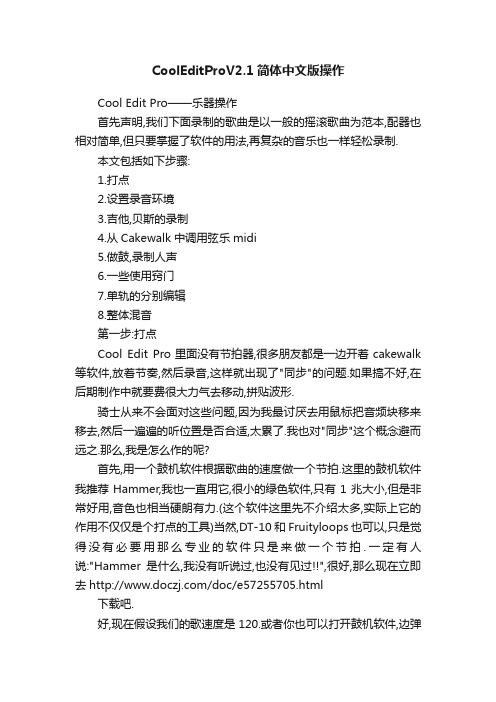
CoolEditProV2.1简体中文版操作Cool Edit Pro——乐器操作首先声明,我们下面录制的歌曲是以一般的摇滚歌曲为范本,配器也相对简单,但只要掌握了软件的用法,再复杂的音乐也一样轻松录制.本文包括如下步骤:1.打点2.设置录音环境3.吉他,贝斯的录制4.从Cakewalk中调用弦乐midi5.做鼓,录制人声6.一些使用窍门7.单轨的分别编辑8.整体混音第一步:打点Cool Edit Pro里面没有节拍器,很多朋友都是一边开着cakewalk 等软件,放着节奏,然后录音,这样就出现了"同步"的问题.如果搞不好,在后期制作中就要费很大力气去移动,拼贴波形.骑士从来不会面对这些问题,因为我最讨厌去用鼠标把音频块移来移去,然后一遍遍的听位置是否合适,太累了.我也对"同步"这个概念避而远之.那么,我是怎么作的呢?首先,用一个鼓机软件根据歌曲的速度做一个节拍.这里的鼓机软件我推荐Hammer,我也一直用它,很小的绿色软件,只有1兆大小,但是非常好用,音色也相当硬朗有力.(这个软件这里先不介绍太多,实际上它的作用不仅仅是个打点的工具)当然,DT-10和Fruityloops也可以,只是觉得没有必要用那么专业的软件只是来做一个节拍.一定有人说:"Hammer是什么,我没有听说过,也没有见过!!",很好,那么现在立即去/doc/e57255705.html下载吧.好,现在假设我们的歌速度是120.或者你也可以打开鼓机软件,边弹琴(唱歌),边调节节拍速度直到你觉得合适为止,这时软件上显示的速度,就是你歌的速度.请看,这就是Hammer的界面:Tempo就是速度,这里根据我们要录的歌,设为120.底下那一排主要设置的是鼓点,我设置的是最简单的"洞达,洞洞达".速度定好以后,看图上的那个下拉菜单,选中"Stream to Disk"项,把节拍存成一个.wav文件.这个文件非常重要,它将在Cool Edit中大展身手,成为以后录制的所有音频的模范-------这个后面自然会得到证实:).注意在存储的对话框里,"Stream Type"中一定要选"Current measure",只保存一个小节.如图:对了,还有一点需要提醒:在存储鼓点文件的时候,最好把文件名存为"120.wav",即以速度为文件名,这样你永远不会忘了你的歌曲的速度了.这个节拍文件到歌曲最后混音的时候就没有用了,但在录音和前期剪辑的时候,还是很有用的.所以,最好选个好听点的节奏和鼓的音色,免得你录音的时候耳朵遭罪,还影响弹琴或者唱歌的发挥:)有了节拍,就可以打开Cool Edit Pro,准备录音了!第二步: 设置录音环境打开Cool Edit Pro,进入多轨录音状态.(如果默认是单轨环境,按一下F12键即可切换,或者点击如图的箭头所指的切换按钮)多轨状态单轨状态首先要做的,就是把我们前面做好的节拍文件插入在第一轨里面,作为一个参照轨.(怎么"参照"后面讲)如图所示,在箭头1所指的黄线处点击鼠标右键,然后在弹出菜单里面选择"插入----wave from File...",如图箭头2所指.然后在对话框里面,选择保存过的那个"120.wav"文件.这时候,在第一轨里面将插入了一个波形文件----120.wav下来要做的是,将这个节奏在第一轨里面复制多次,请看下图:在那个节拍波形上右键点击,在弹出菜单里选择"循环重覆".然后在对话框里面填写你打算重复的遍数.你可以根据你歌曲的长度选择循环多少遍.或者可以先重复几小节,以后需要的时候,再循环也可以.我们这里先循环20遍,大约有42秒左右.如图,第一轨显示的就是经过循环设置的节拍了.看下面的三个箭头所指:1.当按下这个按钮,整个工作区内的所有波形都可以显示在视图里面.可以很方便的总览整个多轨环境.2.横向缩短视图,每个波形相应的缩短.3.横向伸长视图,每个波形相应的伸长.(注:如果歌曲比较长,或者轨数特别多,有时候视图里容不下所有的波形,当你想看全部的波形时,就只要按一下箭头1所指的按钮即可,非常方便)下来,就可以开始录第一路乐器了.假设我们要在第2轨录制一把节奏木吉他.那么如图箭头1所指,首先将第2轨设置为"待录音"状态.然后拿出乐器,摆好麦克风,设置好声卡的录音选项,一切就绪.(一些常识:外录的时候,要戴耳机来听节拍器,而不要让节拍的声音通过音箱外放.否则就把节拍声也录到你的吉他里面去了)现在,按下箭头2所指的录音键,开始录音.耳机里听见第一轨里的节拍声音了吗?弹琴的时候可要卡稳拍子哦:)具体的录音,根据歌曲的不同,乐器的不同,变化也就很多了.下面具体分析一下......第三步:录制吉他,贝斯如果你的技术过硬,耐力也不错,那么例如节奏木吉他,完全可以一口气录完.当然,在这之前,你应该把节拍循环设的足够长,使得你录音的时候,始终有节拍帮你卡速度.假设要录的歌里,从头到尾都有一把木琴扫弦,歌曲长度为3分钟.那么你必须把第一轨的节拍再多循环上一些遍数,使得节拍长度至少有3分钟.如图,在第一轨的节拍波形组的最后一个上点击右键,再重覆循环60遍.Cool Edit允许一次最多循环64次,如果不够,可以多次重复这个步骤,但要记住每次都要在最后一个波形上进行循环选择.否则,新生成的循环将和以前的重叠,使得声音变大一倍.现在就可以录音了,如图中红色的就是录进去的波形,一般在演奏前应该先空出几个小节,一方面让自己先听听节奏,找找感觉,另一方面,可以录进去一段环境噪音,为后期进行采样降噪获取样本.图中显示的是已经录制完毕的木吉他波形.如果你确认满意,就双击这个波形进入单轨模式,选择"保存",存成一个文件,当然,文件名最好能代表这段波形的内容,比如这里就存为"木吉他".如果你录完一听觉得节奏不稳,或者有些地方弹的不满意,那么在红色波形上点一下,再按键盘上"Del"键,就可以删除掉它,重新录制即可.另外,注意图中那条黄线,它控制着你播放和录音的开始位置.如果你是从头开始录,那么记得按下录音键之前先把黄线拉到最左边.某一轨音频录制完成以后,把该轨的"待录音"键复位,红色的波形将变为绿色.如果你忘了这件事,那么在你录制下一轨的时候,这一轨也会受到影响.所以切记,不要忘了保存已完成的音频,不要忘了把该轨波形"变绿".其实,一段吉他录的不好,靠后期的编辑,剪切,拼贴也许可以修补的好一些.但是我不赞成这么做,因为:1.这种音频编辑一般都要耗费大量的时间.必须不断的听,不断的试,而且往往费了很长的时间,发现根本就无法修补.对于缺乏经验的人,有时候无异于一场噩梦!2.经过拼贴的波形,总会有一点点不自然,即使花再大力气,也总有不完美的痕迹.3.既然,又花时间又效果不佳,为何不干脆重新弹一遍呢?有那些编辑的时间,不妨重录上几次,得到一个让自己满意的结果,同时还练了弹琴的节奏感,何乐不为?反正骑士从来不费劲去修补不完美的音频,为了好的效果,我常常把一段吉他录上几十遍乃至百遍,以求满意.好了,现在节奏吉他已经录好了,下来开始录贝斯吧!有的朋友弹琴的耐力不行,往往是几十秒内节奏稳健,音色控制超群,时间一长,手上就容易乱.这样,总是不能一口气录好几分钟的音乐.解决这个问题,可以采用分段录,然后接起来的办法.另外,在录重复较多的乐段,比如不断循环的Riff段时,可以采用"Loop复制法",减轻很多工作量.如下介绍:如图,假设你一口气录完了一段贝斯,这段音乐是以8个小节为周期循环.结果发现质量越往后面越不好,只有第一次循环质量过关,那么,可以只保留第一遍循环,然后重覆循环,后面的就不用弹了:)好,现在横向放大波形,首先将第一遍循环前的无声部分选中.这里就可以看出第一轨的节拍波形的作用了!用鼠标左键在该波形上,划出2个小节,以第一轨的节拍为尺度,非常方便并且绝对准确,不会有任何偏差.如果觉得看的不清楚,可以再横向放大一些.只要你是从整拍开始录起,那么剪切等操作只要用第一轨的每个波形为参照,那么就是绝对精确的.就是把波形放大到极限,也是精准的!呵呵,现在明白为什么我要说那个"120.wav"是很有用的了吧.它的作用还大着呢,后面还会接触到.按"Del"键把划中的那部分亮红色波形删掉.这张图显示的是切除后面的波形,方法和前面一样.从第9个小节开始,将后面的全部波形划成亮红色,按Del删掉.注:这里的"删掉"实际并没有删除那部分波形,只是在多轨模式下使其消失,并且不发声.如果你在单轨模式下打开这段贝斯音频,会发现依然是完整的.这样的好处很大哦,如果发现切除的不合适,随时可以无损恢复,不会造成不可挽回的局面.这也是Cool Edit多轨编辑的一个优势,要好好利用哦:)现在,在这个贝斯波形上右键选择"循环重复",和第一轨的操作完全一样,你可以控制循环的次数,轻松完成贝斯的录制.对于懒人,这个方法简直太方便了.比如我有一首歌,吉他从头到尾都是C,Am,F,G这四个和弦以相同的节奏型不断循环,那么我只需要录2遍循环,甚至只录一遍循环,然后循环复制上N遍就完工了,绝对的轻松惬意.(当然,那样出来的效果你可不要嫌单调,谁让你懒)如图,就是将贝斯段循环后的结果显示.你可以将这些段合并,但是我不建议那么做.原因是,在后面的混音中,因为这些段都是同一个文件,所以只要你调整好一个的EQ,混响,动态等效果,其余的都会一起跟着变.而如果把它们合并的话,合并后的波形文件就会变大,这样可是会大大影响混音的效率哦.好了,通过这2轨的录制,我想录音的步骤你该了解的差不多了吧,下面记得把贝斯这一轨"变绿",然后在第四轨中,如法炮制,录进主音吉他.第四步:做MIDI,并导入Cool Edit Pro中除了坚持传统三大件乐器的朋克,一般的歌曲中,总少不了点钢琴,弦乐什么的.即使是比较传统的摇滚乐,如果要想听起来比较丰满,最好也有一层键盘做铺底.当然这些涉及到编曲的思路,这里就不展开探讨了:) 这一部分的讲解比较费事,我虽然脑子里很明白,可要讲的让每个人也和我一样思路清晰却未必容易.所以,这部分我尽量讲的细一点.要记住,这一课可是考试的重点哦,大家在学习的时候,请把重点的地方用红笔画下来.并作好笔记!最好的办法就是打开软件,照着我的步骤过一遍,这样理解的更透彻也记得更深.已经录完了吉他,贝斯,我们现在需要一轨的弦乐铺底,而且我们不会拉提琴,也没有键盘,或者手头没有这些乐器,这时候,自然要用到midi了.不知道大家用什么软件做midi,反正我只会用Cakewalk,这也是我最早接触的电脑音乐软件,因为它带我入了门,骑士至今对它依然充满感情.不过,鉴于我的midi水平实在一般,所以具体做midi的细节,就不多说了,呵呵.我们还是来详细谈谈和Cool Edit有关的部分吧!打开cakewalk,新建一个文件.因为我们用它只是为我们的歌曲做一轨键盘而已,而且结果是要导入Cool Edit来编辑混音的,所以可以不用保存wrk文件.把歌曲速度设置为120,然后先做个节奏,帮助你做键盘.如图第1,2轨的黄色条,分别是作好的鼓和镲,都是最基本的节奏,只是作为打点用了.做键盘的时候,一般都要有其他乐器的伴奏,所以我们在第三轨插入刚才已经录好的节奏吉他波形文件.(插入波形的方法如图箭头所示) ,就是那个绿色的长条:)现在可以做midi了,具体的做法我就不讲了,这是另一个范畴,也涉及到Cakewalk的使用和技巧了,大家可以参考专门的文章.好,现在如图,红色的第四轨是我们已经作好的键盘midi.经过检验试听,如果一切都觉得合适了,那么现在就要想办法把它输入Cool Edit了.众所周知,Cool Edit Pro是专门的音频处理软件,不支midi.所以很多朋友面对把Cakewalk与Cool Edit结合的问题时候,总是很头痛.如果在cakewalk中播放,用Cool Edit来内录,就会出现所谓"同步"的问题,你很难在两个软件之间保证起始位置无偏差的录制.这样录好的波形,你需要在Cool Edit里仔细调节位置,有时候会耗费很大的工作量却依然包含偏差.现在我讲讲自己的办法,也许不是最好的,但是我觉得很实用,而且也很方便,好理解.思路是这样的,我们首先在Cakewalk里把作好的midi内录成音频,然后把这个音频文件导入Cool Edit即可.请看图所示,我们把除了要导入的轨(在这里是红色的第三轨)以外的音轨设置为静音(或者也可以把第3轨设置为"独奏"状态). 把第5轨设置为"待录音'状态.然后用鼠标控制,使得2个箭头所指的那根竖线停在某一整拍上(当然要在红色轨前面的某一整拍,至少与之同时).。
COOL2.1及插件和汉化的下载与安装视频教程

COOL2.1及插件和汉化的下载与安装视频教程录音的第一步当然是装软件了,所以今天我给还没有装软件但是想录歌的朋友简单说说怎么安装录音软件我们推荐大家使用的软件是COOL EDIT 2.1 ,这款软件功能强大,也很专业,翻唱用的最多的就是它了第一步:下载点:/ruanjian/cool2.1.rar (直接点击下载或者用右键另存)第二步:软件下下来后,是一个压缩包,需要解压缩,解压以后是这个样子使用解压软件(win rar/ win zip)来进行解压操作,如果的电脑没有安装解压软件,那么点击这里去下载一个/,解压软件的安装这里就不再叙述,使用下一步下一步操作即可。
第三步:打开《cool2.1的安装破解效果插件程序包》文件夹。
,是这个样子另外有详细的图片安装教程点击进入第四步:打开上图中的“下载安装说明”文档里的内容是:1.运行1cep_v2.0 setup.exe安装Cool Edit Pro v2.0!一般都会安装到默认的路径(备注:安装到专用文件夹也可以,但为了避免不必要的麻烦,最好都用默认路径)2.运行破解注册程序 2cep2reg.exe程序注册,输入注册码(下面有3个注册码,第一个是首选,如果不行,再尝试后面两个):Name: mydajCode: 200-00-NKLYUBNZ后备注册码Name: Peter QuistgardSerial#: 200-00-37YQOQ7LName: marco hardmeierSerial#: 200-00-z3738ej53.运行3cep_v2.1 setup.exe程序安装Cool Edit Pro v2.1!(备注:也就是将2.0版本的升级成2.1版本)4.运行汉化程序 4Cool2chinese 汉化包安装到上面安装程序的路径下注意:在安装过程中每做下一步的时候,把上一步自动打开的cooledit关掉(避免不必要的麻烦)提醒!!!到此,COOL2.1其实就已经安装完成了,但为了后期制作能够达到更好的效果,以下还要安装几个插件。
cool edit2.1教程
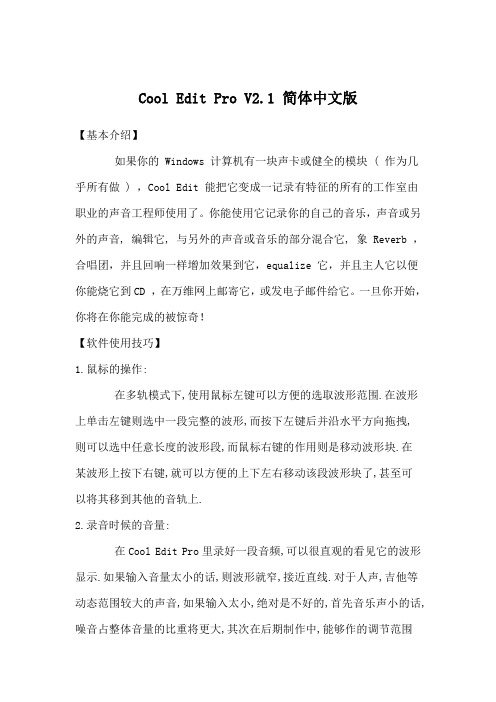
Cool Edit Pro V2.1 简体中文版【基本介绍】如果你的 Windows 计算机有一块声卡或健全的模块 ( 作为几乎所有做 ) ,Cool Edit 能把它变成一记录有特征的所有的工作室由职业的声音工程师使用了。
你能使用它记录你的自己的音乐,声音或另外的声音, 编辑它, 与另外的声音或音乐的部分混合它, 象 Reverb ,合唱团,并且回响一样增加效果到它,equalize 它,并且主人它以便你能烧它到CD ,在万维网上邮寄它,或发电子邮件给它。
一旦你开始,你将在你能完成的被惊奇!【软件使用技巧】1.鼠标的操作:在多轨模式下,使用鼠标左键可以方便的选取波形范围.在波形上单击左键则选中一段完整的波形,而按下左键后并沿水平方向拖拽,则可以选中任意长度的波形段,而鼠标右键的作用则是移动波形块.在某波形上按下右键,就可以方便的上下左右移动该段波形块了,甚至可以将其移到其他的音轨上.2.录音时候的音量:在Cool Edit Pro里录好一段音频,可以很直观的看见它的波形显示.如果输入音量太小的话,则波形就窄,接近直线.对于人声,吉他等动态范围较大的声音,如果输入太小,绝对是不好的,首先音乐声小的话,噪音占整体音量的比重将更大,其次在后期制作中,能够作的调节范围也将很小.所以,在录音的时候,一定要注意保持一定量的输入音量.具体多大电平也不能一概而论,但是起码要在不纵向放大的情况下,能看出波形的起伏.凹凸.否则,要么增加录音电平,要么增加弹琴或唱歌的音量.3.系统的优化:任何音频软件都有"系统设置"的调节,你可以通过调整,使得软件的运行更适应你的电脑.在任意模式下按"F4"键,即可进入系统设定对话框.在这里可以调节临时文件的存放位置和大小,播放/录音缓冲区的大小和数量,软件视图的颜色方案,采样质量级别,默认的录,混音的样本率,以及系统的播放/录音设备选择等等.你可以根据自己的电脑,调节这里的参数,来进行优化.cool edit pro 2.0(简称CEP)软件介绍:著名的多轨音频编辑软件1.实时的非破坏编辑。
Cooledit2.1(中文版)使用教程
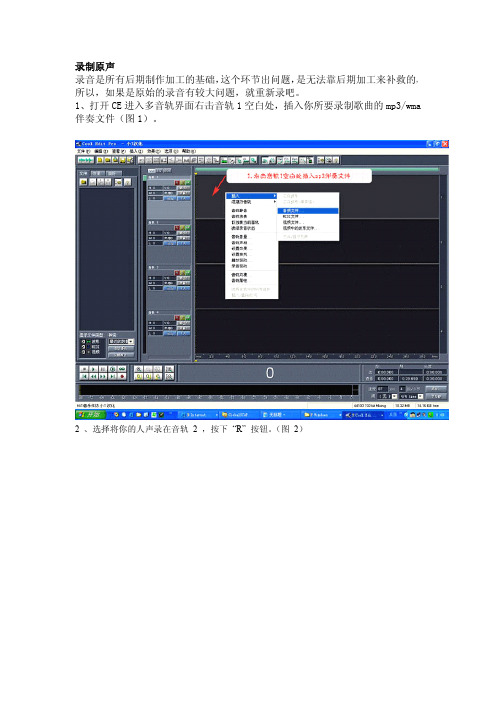
录制原声录音是所有后期制作加工的基础,这个环节出问题,是无法靠后期加工来补救的,所以,如果是原始的录音有较大问题,就重新录吧。
1、打开CE进入多音轨界面右击音轨1空白处,插入你所要录制歌曲的mp3/wma 伴奏文件(图1)。
2、选择将你的人声录在音轨2,按下“R”按钮。
(图2)3、按下左下方的红色录音键,跟随伴奏音乐开始演唱和录制。
(图3)4、录音完毕后,可点左下方播音键进行试听,看有无严重的出错,是否要重新录制(图4)5、双击音轨2进入波形編辑界面(图5),将你录制的原始人声文件保存为mp3pro格式(图6图7),以前的介绍中是让大家存为wav格式,其实wma/mp3也是绝对可以的,并且可以节省大量空间。
(注)需要先说明一下的是:录制时要关闭音箱,通过耳机来听伴奏,跟着伴奏进行演唱和录音,录制前,一定要调节好你的总音量及麦克音量,这点至关重要!麦克的音量最好不要超过总音量大小,略小一些为佳,因为如果麦克音量过大,会导致录出的波形成了方波,这种波形的声音是失真的,这样的波形也是无用的,无论你水平多么高超,也不可能处理出令人满意的结果的。
另:如果你的麦克总是录入从耳机中传出的伴奏音乐的声音,建议你用普通的大话筒,只要加一个大转小的接头即可直接在电脑上使用,你会发现录出的效果要干净的多。
降噪是至关重要的一步,做的好有利于下面进一步美化你的声音,做不好就会导致声音失真,彻底破坏原声。
单单这一步就足以独辟篇幅来专门讲解,大家清楚这一点就行了。
1.点击左下方的波形水平放大按钮(带+号的两个分别为水平放大和垂直放大)放大波形,以找出一段适合用来作噪声采样波形(图8)。
2.点鼠标左键拖动,直至高亮区完全覆盖你所选的那一段波形(图9)3.右单击高亮区选“复制为新的”,将此段波形抽离出来(图10)。
4.打开“效果--噪声消除--降噪器”准备进行噪声采样(图10)。
5.进行噪声采样。
降噪器中的参数按默认数值即可,随便更动,有可能会导致降噪后的人声产生较大失真(图11)6.保存采样结果(图12)7.关闭降噪器及这段波形(不需保存)。
Cool-Edit-Pro2.1教程
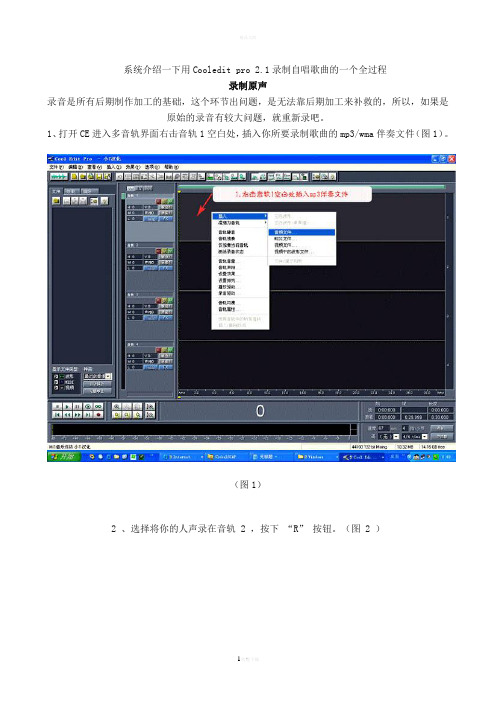
系统介绍一下用Cooledit pro 2.1录制自唱歌曲的一个全过程录制原声录音是所有后期制作加工的基础,这个环节出问题,是无法靠后期加工来补救的,所以,如果是原始的录音有较大问题,就重新录吧。
1、打开CE进入多音轨界面右击音轨1空白处,插入你所要录制歌曲的mp3/wma伴奏文件(图1)。
(图1)2 、选择将你的人声录在音轨 2 ,按下“R”按钮。
(图 2 )(图 2 )3 、按下左下方的红色录音键,跟随伴奏音乐开始演唱和录制。
(图 3 )(图 3 )4 、录音完毕后,可点左下方播音键进行试听,看有无严重的出错,是否要重新录制(图 4 )(图 4 )5 、双击音轨 2 进入波形編辑界面(图 5 ),将你录制的原始人声文件保存为 mp3pro 格式(图6 图7 ),以前的介绍中是让大家存为 wav 格式,其实 wma/mp3 也是绝对可以的,并且可以节省大量空间。
(图 5 )(图 6)(图 7 )(注)需要先说明一下的是:录制时要关闭音箱,通过耳机来听伴奏,跟着伴奏进行演唱和录音,录制前,一定要调节好你的总音量及麦克音量,这点至关重要!麦克的音量最好不要超过总音量大小,略小一些为佳,因为如果麦克音量过大,会导致录出的波形成了方波,这种波形的声音是失真的,这样的波形也是无用的,无论你水平多么高超,也不可能处理出令人满意的结果的。
另:如果你的麦克总是录入从耳机中传出的伴奏音乐的声音,建议你用普通的大话筒,只要加一个大转小的接头即可直接在电脑上使用,你会发现录出的效果要干净的多。
降噪是至关重要的一步,做的好有利于下面进一步美化你的声音,做不好就会导致声音失真,彻底破坏原声。
单单这一步就足以独辟篇幅来专门讲解,大家清楚这一点就行了。
1. 点击左下方的波形水平放大按钮(带 + 号的两个分别为水平放大和垂直放大)放大波形,以找出一段适合用来作噪声采样波形(图 8 )。
(图 8 )2. 点鼠标左键拖动,直至高亮区完全覆盖你所选的那一段波形(图 9 )(图 9 )3. 右单击高亮区选“复制为新的”,将此段波形抽离出来(图 10 )。
- 1、下载文档前请自行甄别文档内容的完整性,平台不提供额外的编辑、内容补充、找答案等附加服务。
- 2、"仅部分预览"的文档,不可在线预览部分如存在完整性等问题,可反馈申请退款(可完整预览的文档不适用该条件!)。
- 3、如文档侵犯您的权益,请联系客服反馈,我们会尽快为您处理(人工客服工作时间:9:00-18:30)。
系统介绍一下用Cooledit pro 录制自唱歌曲的一个全过程,希望对喜欢唱歌,想一展歌喉的朋友有所帮助。
录制原声
录音是所有后期制作加工的基础,这个环节出问题,是无法靠后期加工来补救的,所以,如果是原始的录音有较大问题,就重新录吧。
1、打开CE进入多音轨界面右击音轨1空白处,插入你所要录制歌曲的mp3/wma伴奏文件(图1)。
1
2
(图1)
2 、选择将你的人声录在音轨 2 ,按下“R” 按钮。
(图 2 )3
4
(图 2 )
3 、按下左下方的红色录音键,跟随伴奏音乐开始演唱和录制。
(图 3 )5
6
(图 3 )
4 、录音完毕后,可点左下方播音键进行试听,看有无严重的出错,是否要重新录制(图 4 )7
8
5 、双击音轨 2 进入波形編辑界面(图 5 ),将你录制的原始人声文件保存为 mp3pro 格式(图
6 图
7 ),以前的介绍中是让大家存为 wav 格式,其实 wma/mp3 也是绝对可以的,并且可以节省大量空间。
9
(图 5 )10
(图 6)11
(图 7 )12
(注)需要先说明一下的是:录制时要关闭音箱,通过耳机来听伴奏,跟着伴奏进行演唱和录音,录制前,一定要调节好你的总音量及麦克音量,这点至关重要!麦克的音量最好不要超过总音量大小,略小一些为佳,因为如果麦克音量过大,会导致录出的波形成了方波,这种波形的声音是失真的,这样的波形也是无用的,无论你水平多么高超,也不可能处理出令人满意的结果的。
另:如果你的麦克总是录入从耳机中传出的伴奏音乐的声音,建议你用普通的大话筒,只要加一个大转小的接头即可直接在电脑上使用,你会发现录出的效果要干净的多。
降噪是至关重要的一步,做的好有利于下面进一步美化你的声音,做不好就会导致声音失真,彻底破坏原声。
单单这一步就足以独辟篇幅来专门讲解,大家清楚这一点就行了。
1. 点击左下方的波形水平放大按钮(带 + 号的两个分别为水平放大和垂直放大)放大波形,以找出一段适合用来作噪声采样波形(图 8 )。
13
(图 8 )14
2. 点鼠标左键拖动,直至高亮区完全覆盖你所选的那一段波形(图 9 )15
16
(图 9 )
3. 右单击高亮区选“ 复制为新的” ,将此段波形抽离出来(图 10 )。
17
(图 10 )18
4.打开“效果--噪声消除--降噪器”准备进行噪声采样(图10)。
5.进行噪声采样。
降噪器中的参数按默认数值即可,随便更动,有可能会导致降噪后的人声产生较大失真(图11)19
(图11)20
6. 保存采样结果(图 12 )21
(图 12 )22
7.关闭降噪器及这段波形(不需保存)。
8. 回到处于波形編辑界面的人声文件,打开降噪器,加载之前保存的噪声采样进行降噪处理,点确定降噪前,可先点预览试听一下降噪后的效果(如失真太大,说明降噪采样不合适,需重新采样或调整参数,有一点要说明,无论何种方式的降噪都会对原声有一定的损害)(图 13 图 14 图 15 )
23
(图 13)24
(图 14)25
(图 15 )26
高音激励处理
1. 点击“ 效果 --DirectX--BBE Sonic Maximizer” 打开 BBE 高音激励器(图 16 )。
27
(图 16 )28
2. 加载预置下拉菜单中的各种效果后(或是全手动调节三旋钮)点激励器右下方的“ 预览” 进行反复的试听,直至调至满意的效果后,点确定对原声进行高音激励。
(图 17 图 18 )
29
(图 17)30
(图 18 )31
(注)此过程目的是为了调节所录人声的高音和低音部分,使声音显得更加清晰明亮或是厚重。
激励的作用就是产生谐波,对声音进行修饰和美化,产生悦耳的听觉效果,它可以增强声音的频率动态,提高清晰度、亮度、音量、温暖感和厚重感,使声音更有张力。
压限处理
1. 点击“ 效果 --DirectX--Waves--C4” 打开 WaveC4 压限效果器(图 19 )。
32
(图 19 )33
2. 加载预置下拉菜单中的各种效果后(如果你对数字音频有足够了解的话,也可手动调节)点右下方的“ 预览” 进行反复的试听,直至调至满意的效果后,点确定对原声进行压限处理(图 20 )。
34
(图 20 )35
(注)压限的目的,通俗的说就是把你录制的声音从整体上调节的均衡一些,不至忽大忽小,忽高忽低。
混响处理
1. 点击“ 效果 --DirectX--Ultrafunk fx--Reverb R3” 打开混响效果器(图 21 )。
36
(图 21 )37
2. 加载预置下拉菜单中的各种效果后(也可手动调节)点右下方的“ 预览” 进行反复的试听,直至调至满意的混响效果后,点确定对原声进行混响处理,常用的效果如图中所示(图 22 图 23 )。
38
(图 22 )39
(图 23 )40
做过混响处理后,可以使你的声音显得不那么干涩,变的圆润和厚重一些。
至此,对人声的处理全部结束。
混缩合成
1.点“编辑--混缩到文件--全部波形”便可将伴奏和处理过的人声混缩合成在一起(图24)。
41
(图24)42
2. 点“ 文件 -- 另存为” 将混缩合成后的文件存为 mp3/wma 格式(图 25 )43
(图 25 )44
你的大作就此完工!
45。
